- Активируем Hyper-V на хосте и работаем под локальным админом;
Распаковка:
- Запустить по очереди самораспаковывающиеся архивы из каталога курса.
• базовые диски можно распаковывать в C\:Program Files\Microsoft Learning\Base;
• диски курса распаковывать желательно на второй SSD в D:\Program Files\Microsoft Learning\20741\Drives (буква диска может быть другой, но дальнейший путь обязан быть именно «\Program Files\Microsoft Learning\20741\Drives»); - дораспаковываем 3 базовых диска из каталога Base, согласно гайду в архиве «20741B-ENU-SetupGuide», стр.14;
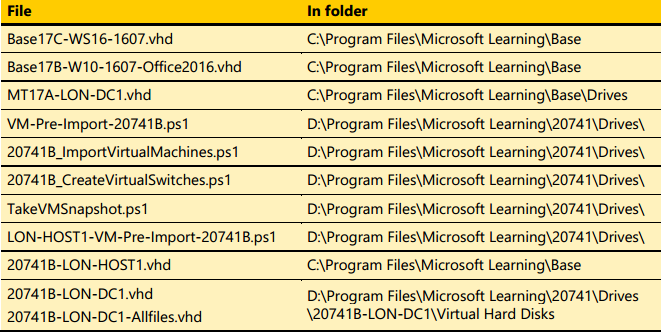
- сверяем пути распаковки согласно гайда 20741B-ENU-SetupGuide», стр.14 – должно быть все ок;
- Распаковываем скрипты «20741B-scripts.exe»;
Топология стенда:
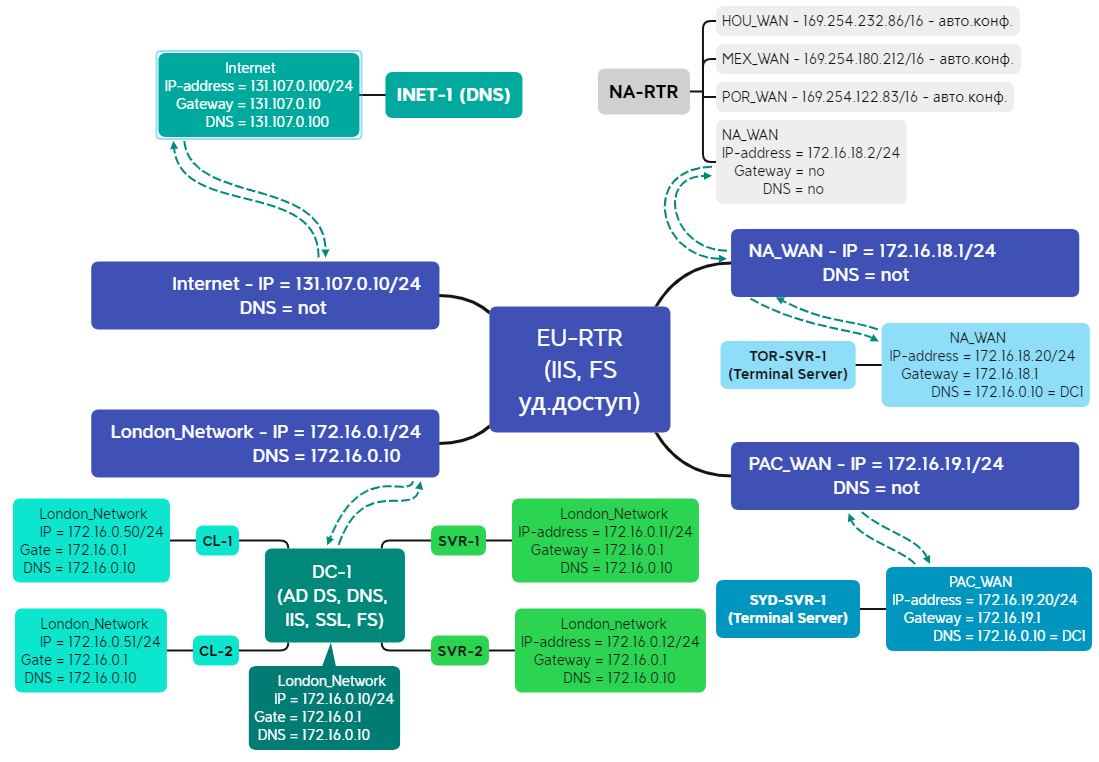
Настройка
- Запускаем PowerShell из под админа;
- Set-ExecutionPolicy -ExecutionPolicy Unrestricted — выключаем блокирующую политику запуска неподписанных скриптов.
Get-ExecutionPolicy — посмотреть активную политику; - cd d:\Program Files\Microsoft Learning\20741\Drives\ — перейти в каталог со скриптами и запустить по очереди:
- .\20741B_CreateVirtualSwitches.ps1 — скрипт создает виртуальные коммутаторы стенда;
- .\VM-Pre-Import-20741B.ps1 — запускаем сценарий импорта виртуальных машин.
• На запрос о расположении базовых дисков отвечаем «С» (или нужный диск),
• На запрос о расположении дисков курса отвечаем «D», или указываем нужный диск; - .\20741B_ImportVirtualMachines.ps1 — добавляем виртуальные машины в Hyper-V;
• на запрос о расположении дисков курса указываем диск с курсами «D» или другой; - заходим в машины под админом, обязательно в LON-DC1:
• при запросе добавления сети — отвечаем да,
• производим сброс счетчиков активации slmgr –rearm (именно с cmd из под админа)*
* выполнить для всех машин; - на машинах 20741B-LON-CL1 и 20741B-LON-CL2 выполняем команды:
CD \
CD C:\Program Files\Microsoft Office\Office16
cscript ospp.vbs /rearm - делаем снапшоты руками, выделив пачку машин, или скриптом «.\TakeVMSnapshot.ps1».
Локализация Windows Server 2016
- Скопировать пакет lp_ws-2016.cab (и lp_win-10×64.cab, при необходимости для клиентских машин) на сервер DC1, в Е:\Labfiles\ — эта папка уже расшарена.
Удобнее всего через VHD, добавив его в виртуалку, до ее включения; по сети, добавив коммутатор соединенный с хостом, или временно изменить IP-адрес существующего (подключение к интернету сбросит slmgr –rearm), или иным способом.
Далее, со всех машин пакет будет доступен по \\172.16.0.10\Labfiles или \\172.16.0.10\Labfiles\name_files; - командой lpksetup.exe запустить установку языкового пакета, указав путь к файлу;
- Control Panel -> Language -> русский -> Options -> Makethisthe primary language -> Log off now;
- После перезагрузки сервер станет на русском языке, но перестает работать slmgr –rearm;
- Control Panel -> Язык -> Дополнительные параметры -> переопределять метод ввода = США + метод ввода для каждого приложения;
- Изменение форматов даты, времени и чисел -> Дополнительно -> Копировать параметры (для экрана приветствия и новых пользователей) – функции slmgr –rearm и вставки из буфера хоста снова начинают работать (без использования контекстного меню Hyper-V);
- при необходимости, после перезагрузки, сбросить счетчик slmgr –rearm;
- сделать снапшоты.
Такой порядок действий не приводит к сбросу активаций, в отличии от использования новых инструментов, которые предполагают включение политики «User Account Control: Admin Approval Mode for the Built-in Administrator account»